Obsah
Pokúšali ste sa otvoriť súbor .rar, ktorý ste si stiahli z internetu alebo ste ho dostali od kolegu/priateľa e-mailom. Potom sa vám na Macu zobrazí čudná chyba, pretože súbor nebolo možné otvoriť.
Je to naozaj sklamanie. Stalo sa mi to, pretože používam svoj MacBook Pro na komunikáciu s ostatnými, ktorí používajú PC s Windows. V skutočnosti som na rovnaký problém narazil aj pri prechode z PC na Mac pred niekoľkými rokmi.
Našťastie sa mi to podarilo vyriešiť pomocou úžasnej aplikácie s názvom The Unarchiver, najlepšej aplikácie na extrakciu súborov RAR pre Mac. Navyše je to stále zadarmo .
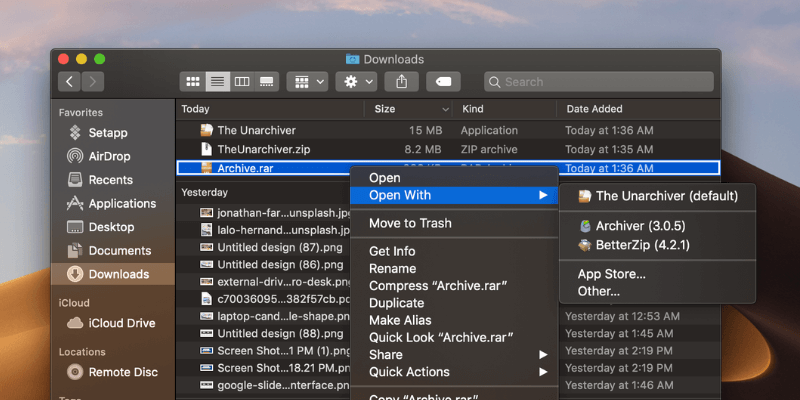
Medzitým som na svojom Macu otestoval aj desiatky ďalších aplikácií a vyfiltroval tie, ktoré sú bezplatné a ľahko použiteľné, a viac sa dočítate nižšie.
Čo znamená súbor RAR?
RAR je skratka pre komprimovaný súbor Roshal Archive. Zjednodušene povedané, súbor .rar je ako veľký dátový kontajner, v ktorom sa nachádza súbor jednotlivých súborov a priečinkov.
Prečo používať formát RAR? Pretože zmenšuje veľkosť súborov a priečinkov a zároveň zachováva všetok obsah na 100 % neporušený. S formátom RAR je oveľa jednoduchšie ukladať súbory na vymeniteľné médiá alebo ich prenášať cez internet.
Podľa tohto porovnávacieho obrázka, ktorý poskytla spoločnosť Compression Ratings, dosahujú súbory RAR oveľa vyššiu kompresiu, najmä pri multimediálnych súboroch. Sú tiež ľahšie rozdeliteľné alebo obnoviteľné po poškodení ako iné alternatívy, napríklad súbory ZIP alebo 7Zip.
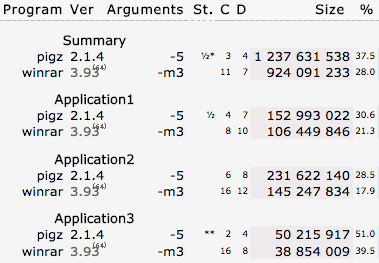
Ako otvoriť archív RAR v počítači Mac?
Na rozdiel od iných archívnych súborov, napríklad archív ZIP možno priamo vytvoriť alebo rozbaliť pomocou predvolenej funkcie v systéme Mac, súbor RAR možno otvoriť len pomocou softvéru tretej strany... ktorý, bohužiaľ, spoločnosť Apple má nie zabudované do nástroja Archive Utility , zatiaľ.
Preto je na internete k dispozícii množstvo aplikácií tretích strán, ktoré tvrdia, že to dokážu. Niektoré sú staršieho dáta, za niektoré musíte zaplatiť. Máme však pomerne veľa bezplatných možností, ktoré túto úlohu zvládnu. Mnohé som otestoval a tu sú tie, ktoré stále fungujú.
Bezplatné aplikácie na extrahovanie súborov RAR, ktoré fungujú v systéme Mac
Rýchla aktualizácia : Práve som našiel výkonnejšiu aplikáciu s názvom BetterZip - ktorá umožňuje nielen rozbaľovať mnohé typy archívov, ale môžete ju použiť aj na vytváranie archívov alebo náhľad obsahu archívu bez rozbaľovania. Tieto ďalšie funkcie nie sú k dispozícii v programe The Unarchiver alebo Archive Utility. Program BetterZip odporúčam tým z vás, ktorí často pracujú s rôznymi druhmi súborov na počítači PC a Mac. Pozn:BetterZip nie je freeware, ale ponúka sa bezplatná skúšobná verzia.
1. Unarchiver
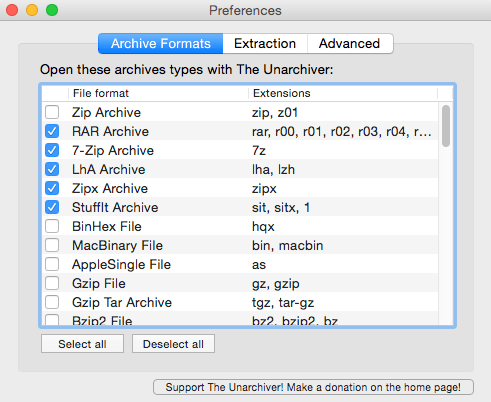
Unarchiver je môj obľúbený. Ako už názov napovedá, rozbalí takmer akýkoľvek archív okamžite bez spustenia aplikácie. Aplikácia je veľmi výkonná a dokáže aj to, čo vstavaný nástroj Archive Utility nedokáže - rozbaľuje archívy RAR. Podporuje aj spracovanie názvov súborov v cudzích znakových sadách.
2. B1 Free Archiver
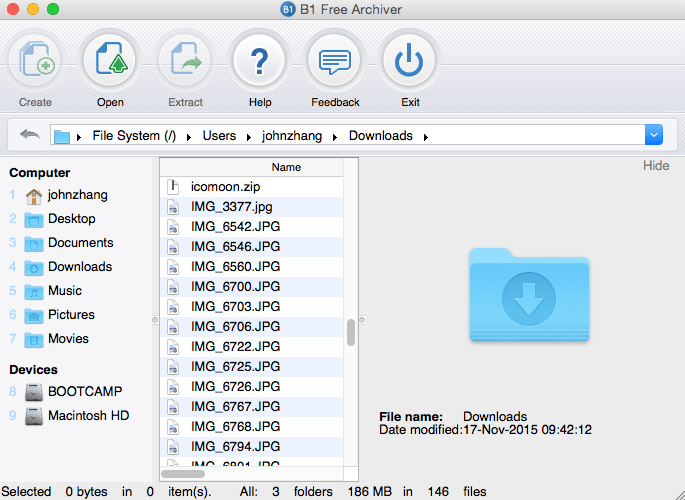
Ďalšia skvelá aplikácia s otvoreným zdrojovým kódom, B1 Free Archiver, slúži ako univerzálny program na správu archívov súborov. Ako môžete vidieť na obrázku vyššie, tento nástroj umožňuje vytvárať, otvárať a extrahovať archívy. Otvára formáty .rar, .zip a 35 ďalších formátov súborov. Okrem Macu existujú aj verzie pre Windows, Linux a Android.
3. UnRarX
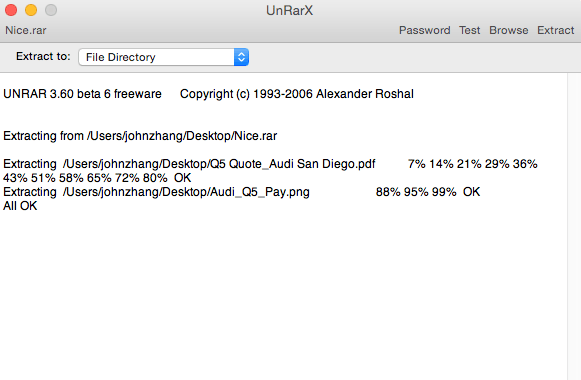
UnRarX je jednoduchý nástroj určený na rozbalenie súborov .rar a obnovenie poškodených alebo chýbajúcich archívov so súbormi .par a .par2. Má aj funkciu extrakcie. Ak to chcete urobiť, jednoducho otvorte program, pretiahnite súbory archívu do rozhrania a UnRarX rozbalí obsah do zadaného cieľa.
4. StuffIt Expander Mac
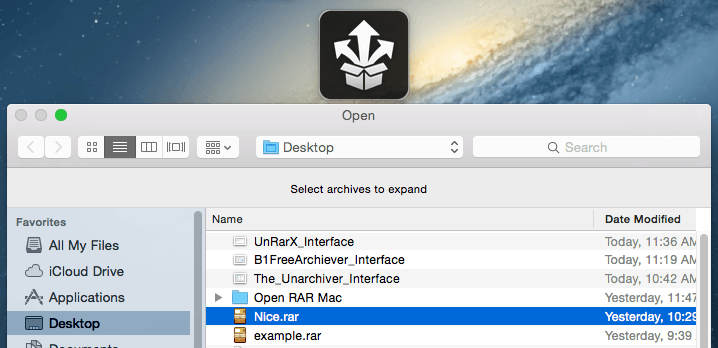
Program StuffIt Expander for Mac umožňuje rozbalenie archívov Zip aj RAR. Používanie aplikácie sa mi zdalo veľmi jednoduché. Po nainštalovaní programu by sa mala zobraziť ikona (ako je znázornené v hornej časti vyššie uvedenej snímky obrazovky). Kliknite na ňu. Ďalej vyberte súbor, zadajte cieľové miesto na uloženie rozbalených súborov a je to hotové.
5. MacPar deLuxe
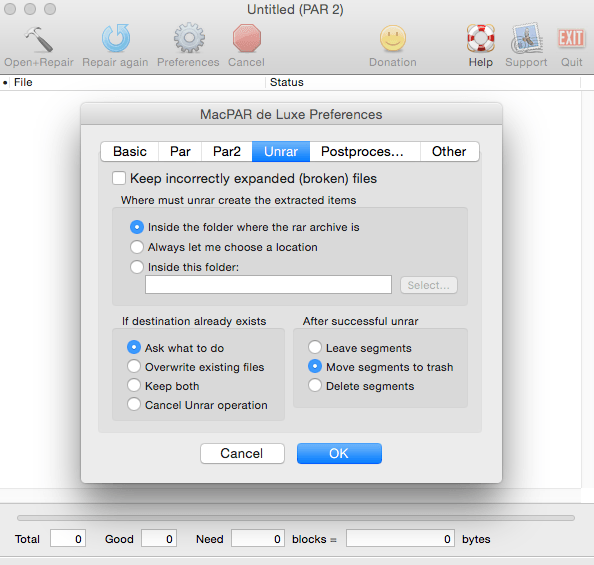
Ďalší skvelý nástroj, ktorý dokáže otvárať súbory RAR a robiť oveľa viac! MacPAR deLuxe, pôvodne vyvinutý na obnovu chýbajúcich alebo poškodených informácií spracovaním súborov "par" a "par2", dokáže rozbaliť dáta pomocou zabudovaného motora unrar. Ak ste používateľom počítača Macintosh, ktorý často sťahuje alebo odosiela binárne súbory, potom si tento užitočný program s najväčšou pravdepodobnosťou obľúbite. Môžete ho získať z jehooficiálna stránka tu.
6. iZip pre Mac
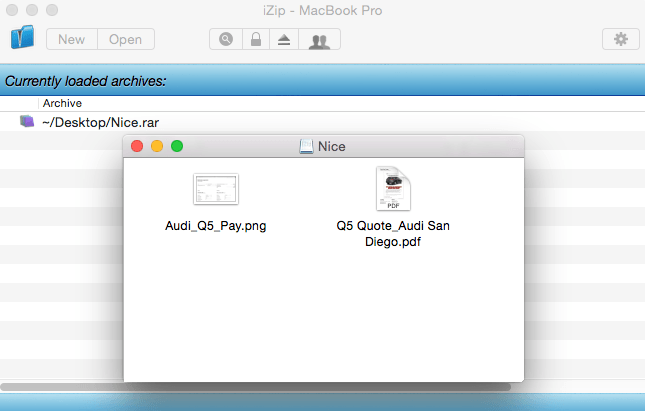
iZip je ďalší výkonný a zároveň účinný nástroj vytvorený od základov pre používateľov počítačov Mac na jednoduchú kompresiu/dekopresiu, zabezpečenie a zdieľanie súborov. Podporuje všetky druhy archívnych formátov vrátane RAR, ZIP, ZIPX, TAR a 7ZIP. Ak chcete rozbaliť súbor, stačí ho pretiahnuť do hlavného rozhrania softvéru. Zobrazí sa ďalšie okno s rozbalenými súbormi. Super rýchle!
7. RAR Extractor Free
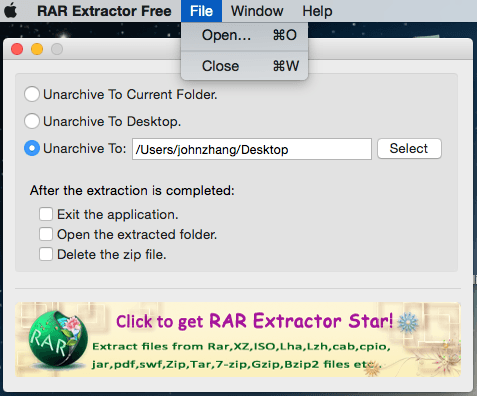
RAR Extractor Free je aplikácia, ktorá sa špecializuje na pohodlné a bezpečné extrahovanie súborov Rar, Zip, Tar, 7-zip, Gzip, Bzip2. Po stiahnutí a spustení aplikácie sa zobrazí vyskakovacie okno, ktoré vás požiada o zadanie umiestnenia "odarchivovania". Ak chcete načítať súbory, musíte sa presunúť do ľavého horného rohu a kliknúť na tlačidlo "Otvoriť".
8. SimplyRAR (Mac)
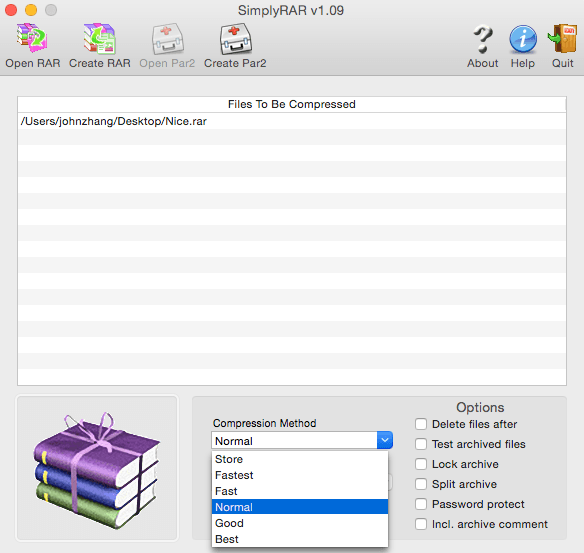
SimplyRAR je ďalšia úžasná archivačná aplikácia pre Mac OS. Ako už názov napovedá, SimplyRAR je jednoduchý program, ktorý umožňuje archiváciu a odarchivovanie súborov. Otvoríte ho tak, že súbor vložíte do aplikácie, vyberiete metódu kompresie a stlačíte spúšť. Nevýhodou aplikácie je, že bude ťažké získať podporu od vývojára, pretože sa zdá, že už nie je vpodnikanie.
9. Expander RAR
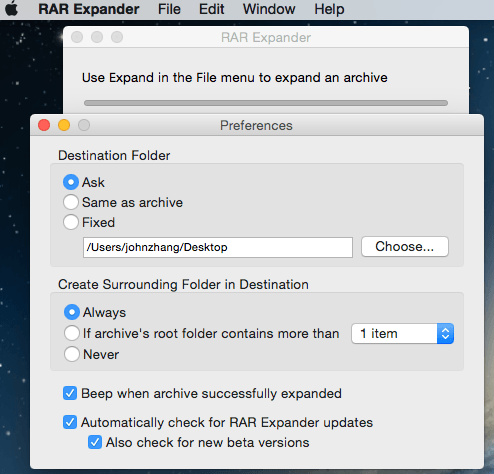
RAR Expander (Mac) je prehľadný nástroj s grafickým rozhraním na vytváranie a rozširovanie archívov RAR. Podporuje jedno-, viacdielne alebo heslom chránené archívy. Obsahuje aj podporu jazyka AppleScript a vzorové skripty, ktoré vám pomôžu spracovať viacero archívov naraz.
10. Zipeg
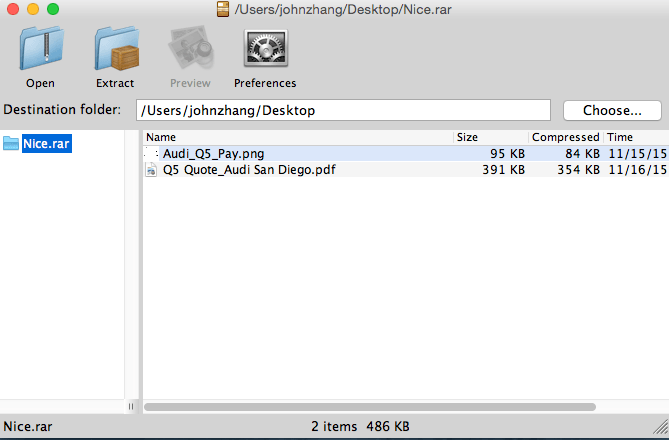
Zipeg je tiež šikovný a pritom bezplatný. Veľmi sa mi páči jeho schopnosť zobraziť náhľad celého súboru pred jeho extrakciou. Podporuje aj súbory chránené heslom a viacdielne súbory. Poznámka: Ak chcete otvoriť tento softvér, musíte nainštalovať staršie prostredie Java SE 6 (pozrite si tento článok podpory spoločnosti Apple).
Ako teda extrahujete alebo rozbaľujete súbory RAR na Macu? Nájdete lepšiu aplikáciu na rozbaľovanie súborov Mac, ktorá je lepšia ako tie uvedené vyššie? Dajte mi vedieť a zanechajte komentár nižšie.

